Jak uložit Powerpoint 2013 jako video
Formát prezentace, který se používá pro prezentace Powerpoint, je ideální pro předávání prezentací skupině. Někdy však budete muset tyto informace prezentovat jiným způsobem nebo je musíte zpřístupnit lidem, kteří je potřebují zobrazit v jiném prostředí.
Zobrazení videa je srovnatelnou alternativou prezentace. Program Powerpoint 2013 vám umožňuje generovat videosoubor přímo z existující prezentace. Náš průvodce níže vás provede kroky k uložení souboru Powerpoint 2013 jako videa.
Ukládání jako video v aplikaci Powerpoint 2013
Kroky v tomto článku předpokládají, že máte prezentaci Powerpoint, kterou chcete uložit jako video soubor. Exportované video pak budete mít k dispozici pro sdílení s ostatními lidmi jako soubor, nebo ho můžete nahrát na weby pro sdílení videa, jako je YouTube. Budete mít možnost uložit video ve formátech souborů MP4 nebo WMV.
Zde je návod, jak uložit jako video z aplikace Powerpoint 2013 -
- Otevřete prezentaci v Powerpoint 2013.
- V levém horním rohu okna klikněte na kartu Soubor .
- Klikněte na možnost Export .
- Klikněte na možnost Vytvořit video .
- Klikněte na rozbalovací nabídku Kvalita prezentace a vyberte možnost.
- Klikněte na rozbalovací nabídku Zaznamenané načasování a vyprávění a vyberte, zda chcete použít stávající časování a vyprávění.
- Klikněte do pole Sekundy strávené na každém poli snímku a vyberte dobu, po kterou má každý snímek zůstat na obrazovce pro vaše video, a potom klepněte na možnost Vytvořit video .
- Vyberte umístění výstupního videa, zadejte název souboru, vyberte typ souboru a klikněte na tlačítko Uložit .
Stejné kroky najdete níže s obrázky -
Krok 1: Otevřete prezentaci v Powerpoint 2013.
Krok 2: Klikněte na kartu Soubor v levém horním rohu okna.

Krok 3: Klikněte na tlačítko Export v dolní části sloupce na levé straně okna.
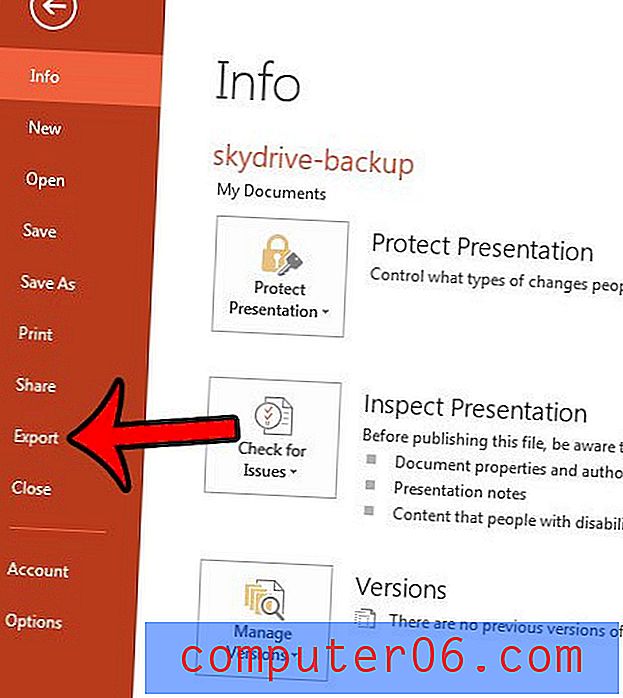
Krok 4: Klikněte na možnost Vytvořit video .
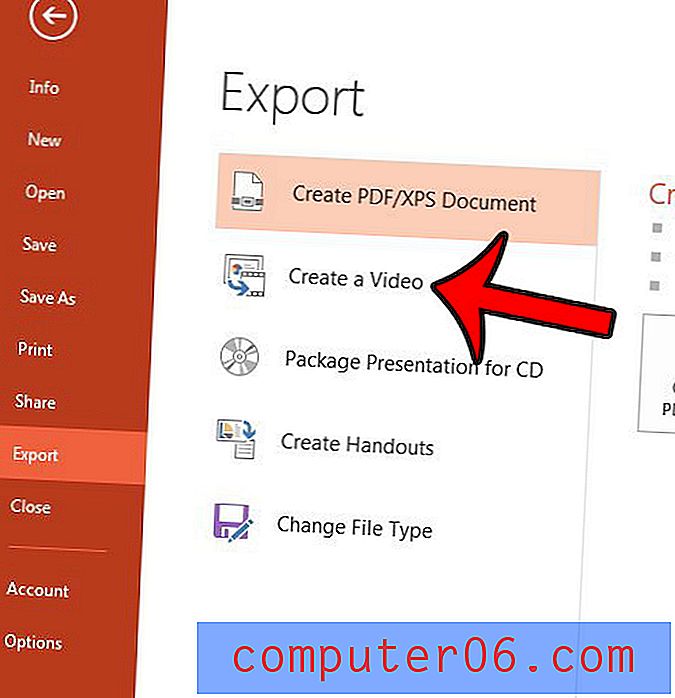
Krok 5: Klikněte na rozbalovací nabídku Kvalita prezentace a vyberte požadovanou kvalitu. Všimněte si, že čím vyšší je kvalita, tím větší je velikost souboru.
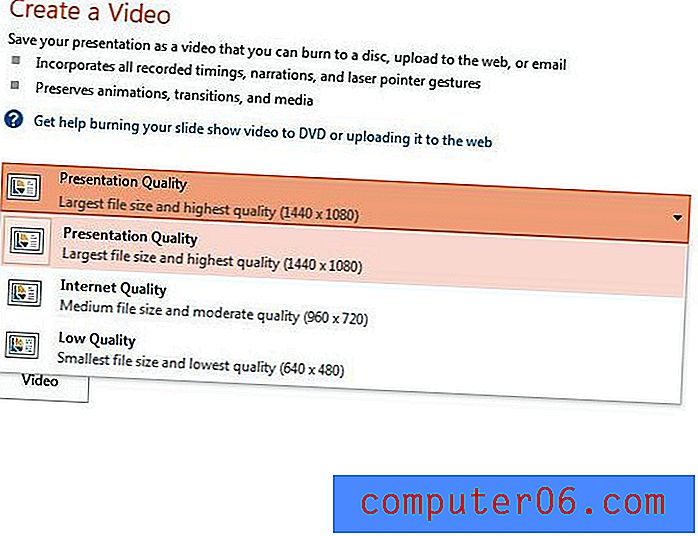
Krok 6: Klikněte na rozevírací nabídku Časování a vyprávění a vyberte, jak si přejete, aby se s časováním a vyprávěním vaší prezentace manipulovalo.
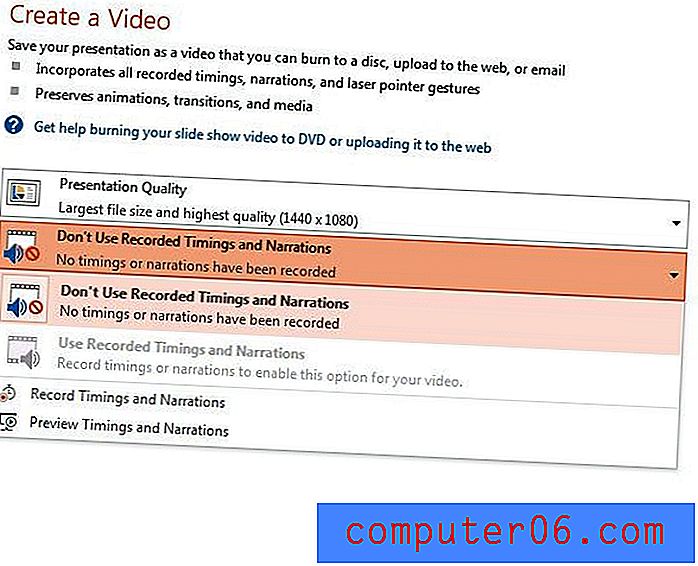
Krok 7: Kliknutím do sekund vteřte na každé pole snímku, zadejte počet sekund, po kterém má být každý snímek na obrazovce, a potom klepněte na tlačítko Vytvořit video .
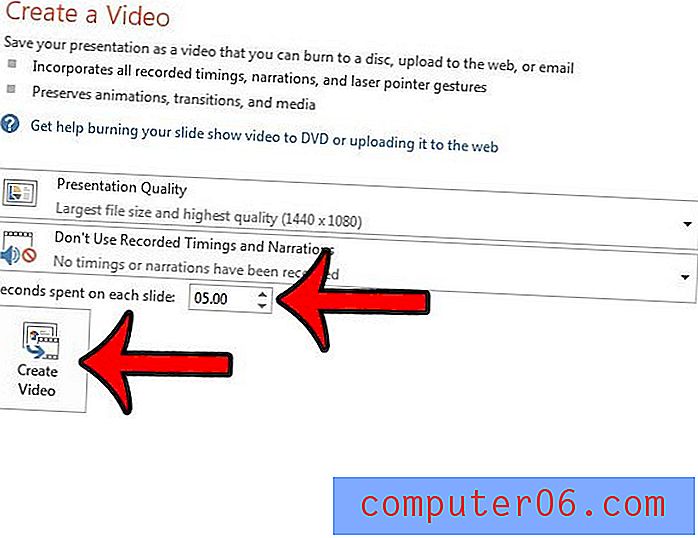
Krok 8: Vyberte umístění pro výstupní video, klepněte do pole Název souboru a zadejte název videa, klepněte na rozevírací nabídku Uložit jako typ a vyberte formát souboru pro video a potom klepněte na tlačítko Uložit .
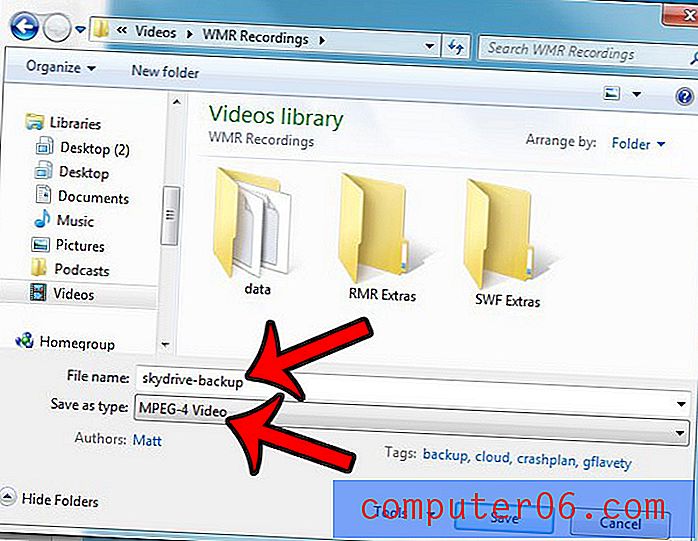
Videa Powerpoint mohou být poměrně velká, což jim ztěžuje zasílání e-mailem. Možná je budete muset vložit na USB flash disk, abyste je mohli transportovat, nebo je nahrát do cloudové služby sdílení souborů, jako je Dropbox.



